Trên trình duyệt Google Chrome người dùng có một tiện ích khá thú vị là Evernote. Công cụ này sẽ thay bạn ghi chú thông tin, dữ liệu, công việc một cách nhanh chóng. Chỉ cần cài và sử dụng Evernote cho Chrome theo hướng dẫn sau đây, bạn sẽ tạo nhanh được file ghi chú trên Chrome.
Trước kia, khi muỗn ghi chú thông tin, văn bản dữ liệu thì người dùng đều phải sử dụng các phần mềm ghi chú trên máy tính. Nhược điểm của các phần mềm ghi chú trên máy tính là dữ liệu ghi chú sẽ chỉ lưu offline trên máy tính mà thôi. Khi cần xem các ghi chú ở máy tính khác, bạn sẽ không thể thực hiện được. Chính vì thế mà những công cụ ghi chú online như Evernote ra đời. Người dùng chỉ cần cài và sử dụng Evernote cho Chrome là có thể sử dụng ngay tiện ích này.
Cài và sử dụng Evernote cho Chrome:
Bước 1: Tải tiện ích Evernote for Chrome tại đây. Tiếp đó nhấn Thêm vào Chrome để cài đặt tiện ích này.
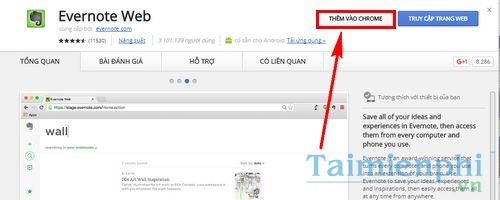
Chọn Thêm ứng dụng.
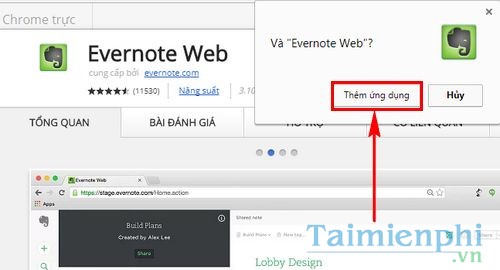
Sau khi đã cài đặt Evernote thành công. Nhấn mở tiện ích này trong phần Tiện ích của Google Chrome.

Bước 2: Bạn có thể tạo tài khoản để sử dụng Evernote online, quản lý ghi chú, chi tiết cách đăng ký Evernote tại đây Tuy nhiên Taimienphi.vn khuyên bạn hãy Đăng nhập bằng Google để truy cập Evernote nhanh nhất.

Trong giao diện Evernote, nhấn chọn Mục đích đến với Evernote của bạn.

Bước 3: Để bắt đầu công việc tạo ghi chú, hãy nhấn vào dấu (+) Ghi chú mới trong tiện ích Evernote.

Bước 4: Nhập tiêu đề và nội dung ghi chú như hướng dẫn.

Các bạn có thể nhập tiêu đề và ghi chú tùy ý. Phần ghi chú có thể là các văn bản dài bất kỳ.

Bước 5: Cuối cùng nhấn Xong ở góc phải để lưu lại ghi chú Evernote vừa soạn.

Trên đây là chi tiết cách cài và sử dụng Evernote cho Chrome. Người dùng hãy sử dụng tiện ích này để có thể ghi chú dễ dàng. Khi cần xem lại ghi chú ở máy tính khác, bạn chỉ cần mở công cụ Evernote và đăng nhập tài khoản của mình.
https://thuthuat.taimienphi.vn/cai-va-su-dung-evernote-cho-chrome-25565n.aspx
Không chỉ là Evernote trên Google Chrome, công cụ này còn có phiên bản trên Windows. Người dùng có thể tạo tài khoản và sử dụng Evernote để có thể sử dụng phần mềm này. Một điều thú vị đó là bạn chỉ cần tạo tài khoản và sử dụng Evernote là có thể sử dụng đồng thời ở cả công cụ Evernote trên Google Chrome và trên Windows chung tài khoản.